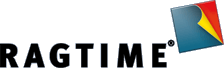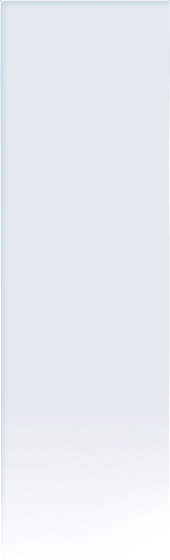RagTime (OS X): Weiße Flächen nach der Eingabe
23.02.2016
Wir haben Anfragen bekommen, bei denen es in RagTime nach der Texteingabe oder im Rechenblatt auf einmal dazu kommt, dass der Text nicht mehr dargestellt wird und Bereiche auf der Seite ebenfalls weiß werden.
Im Folgenden wird beschrieben, wie man vorgehen kann um das Problem zu beheben:
- Diktatfunktion deaktivieren
Durch Deaktivieren der Diktierfunktion in macOS wird das Problem behoben.
OS X 10.11:
„Systemeinstellungen > Bedienungshilfen > Diktat“
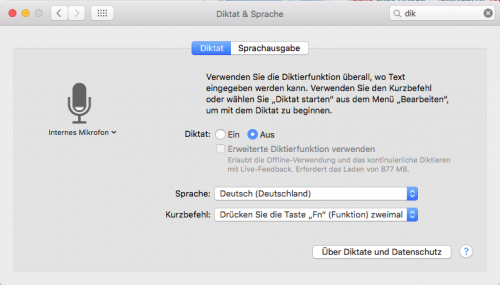
macOS 10.14:
„Systemeinstellungen > Tastatur > Diktat“
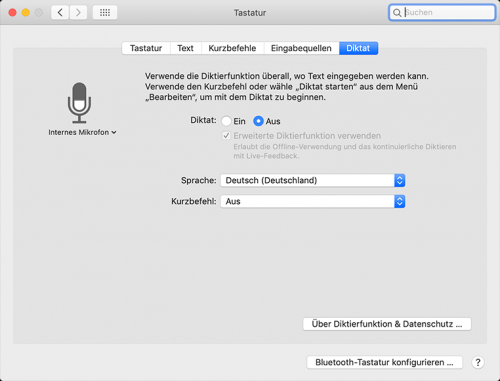
- Schriften prüfen
In anderen Fällen konnte das Problem auf fehlerhafte Schriften oder Betriebssystem-Caches zurückgeführt werden.
In „Programme“ finden Sie „Schriftsammlung“. Damit können Sie die installierten Schriften wie folgt prüfen:
– Wenn das Programm geöffnet ist, klicken Sie oben links „Alle Schriften“ an.
– Dann in die Spalte mit der Schriftenliste klicken und auf „Alles Auswählen“ klicken.
– Nun „Ablage > Schriften überprüfen“ aufrufen.
Es öffnet sich ein neues Fenster, in dem der Fortschritt und das Ergebnis der Prüfung gezeigt wird. Damit die Liste übersichtlicher wird, kann man oben links statt „Alle“ besser „Fehler“ oder „Warnhinweise oder Fehler“ anwählen.
Wenn hier Fehler gezeigt werden, müssen diese behoben werden, weil es sonst zu diversen Problemen inkl. Abstürzen kommen kann. Auch „Geringfügige Fehler“ können schon zu Problemen führen.
- Font-Cache löschen
Wenn man den Mac mit einem sog. „Sicheren Systemstart“ neu startet, wird u. a. der Font-Cache des Betriebssystems gelöscht (Details dazu unter https://support.apple.com/de-de/HT201262).
Nachdem der Rechner dann wieder „normal“ gestartet wurde, werden die Caches neu angelegt.
- RagTime Font-Cache löschen
RagTime beenden. Dann im Finder im Menü „Gehe zu“ > „Gehe zum Ordner …“ aufrufen.
Im Folgedialog „~/Library/Preferences/RagTime/“ eingeben.
Die in diesem Ordner liegenden Cache-Dateien löschen, z. B. die Dateien:
– RagTime 6.6.app Font Cache.xml
– RagTime 6.6.app_de_CH.cache
– RagTime 6.6.app_de.cache
– RagTime 6.6.app_en.cache
– RagTime 6.6.app_fr.cache
– RagTime 6.6.app_nl.cache
Beim nächsten Start von RagTime werden die Cache-Dateien neu angelegt.
Laut Rückmeldungen aus Supportanfragen konnte das Problem damit oft behoben werden.